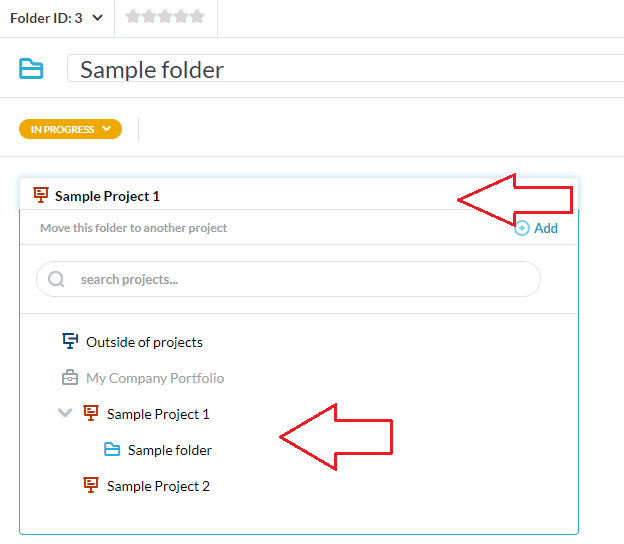En OneDesk, sus elementos existen de manera estructurada. Puede tener: Portafolios (y subportafolios), Proyectos y Carpetas. Ese orden es básicamente la jerarquía de arriba a abajo. En otras palabras, existen carpetas en proyectos y proyectos dentro de portafolios (aunque los proyectos también pueden ser independientes). Consulte nuestros artículos relacionados para obtener más detalles sobre la estructura de trabajo. En este artículo quiero hablar sobre carpetas y una función útil llamada “mover a carpeta”.
Mover a carpeta, en resumen, es una característica de OneDesk que le permite mover elementos (tickets, tareas e incluso otras carpetas) a otra carpeta. La función de mover a carpeta también le permite mover una carpeta completa (incluido su contenido) a otra ubicación. Suena bastante simple, ¿verdad? Bueno, si mueve tareas o tickets entre proyectos con frecuencia, definitivamente puede ahorrarle mucho tiempo. Esencialmente, esta función simplifica la creación o el mantenimiento de su estructura de trabajo al mover elementos.
Usos de la función de mover a carpeta
Empujando a un nuevo lanzamiento
Si trabaja en desarrollo, probablemente no sea ajeno a mover tareas a una nueva versión. Por varias razones, es posible que una nueva función o corrección deba enviarse a un nuevo ciclo de lanzamiento o parche. La función de mover a carpeta no solo mueve su(s) tarea(s) al nuevo proyecto de versión, sino que también le permite determinar en qué parte de su estructura aterriza. Por ejemplo, si tiene un proyecto para la “Versión 2.0” y una carpeta en este proyecto llamada “Nuevas funciones”, probablemente desee enviar todas las tareas inconclusas relacionadas con las nuevas funciones a esta carpeta.
Migración de tareas sin terminar
Sin embargo, la necesidad de mover tareas a un nuevo proyecto ciertamente no es específica de las empresas de desarrollo. Es posible que muchas industrias necesiten enviar una tarea inconclusa a un proyecto y/o carpeta diferente. ¡Cambio de planes! Por ejemplo, muchos equipos financieros o de marketing trabajan trimestralmente. La función de mover a carpeta hace que mover tareas o carpetas completas al próximo proyecto trimestral sea rápido y simple.
Mover una tarea o carpeta a un nuevo proyecto es fácil. Siga los pasos a continuación.
Mover un ticket o tarea individual a una nueva carpeta
- Dirígete al panel de detalles de la tarea. (Haga doble clic en su tarea o seleccione “Acoplar paneles de detalles a la derecha” en el menú de herramientas superior).
- Haga clic en el selector de proyectos.
- Haga clic en la flecha junto a su proyecto para expandir y mostrar las carpetas del proyecto.
- Haga clic en la carpeta a la que desea mover la tarea.

- ¡Hecho! Verás la estructura reflejada en el selector de proyectos de la tarea.
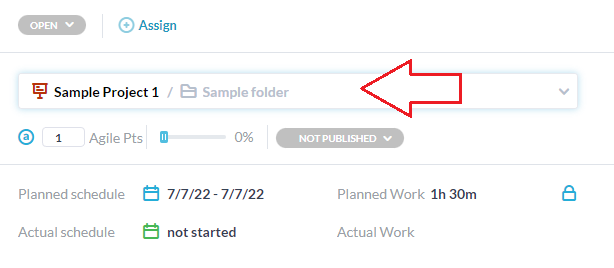
Mover múltiples tickets o tareas a una nueva carpeta
- Vaya a la vista de árbol de carpetas de su aplicación. (en el panel lateral izquierdo).
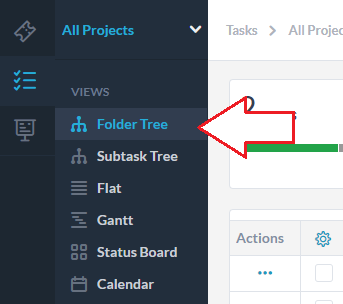
- Seleccione los artículos que desee. Sugerencia: puede mantener presionada la tecla Mayús mientras hace clic para seleccionar elementos en un rango.
- Arrastre y suelte los elementos en la carpeta.
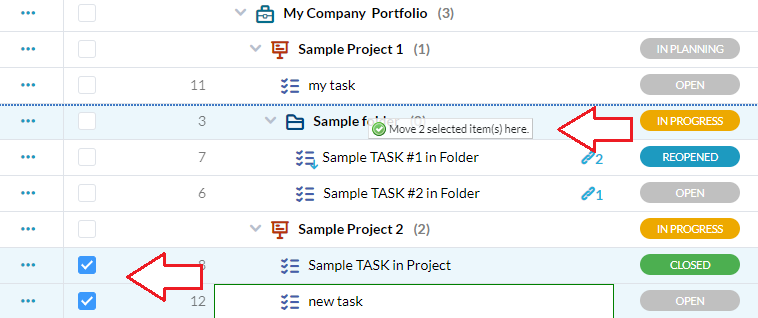
Cómo: Mover una carpeta completa
Método uno (arrastrar y soltar):
- Vaya a la vista de árbol de carpetas de su aplicación.
- Seleccione solo la carpeta.
- Arrastre y suelte la carpeta en el proyecto deseado. (Esto moverá todos los elementos dentro de la carpeta).
Método dos (panel de detalles de la carpeta):
- Dirígete al panel de detalles de la carpeta. (Haga doble clic en su carpeta o seleccione “Panel de detalles del muelle a la derecha” en el menú de herramientas superior)
- Haga clic en el selector de proyectos.
- Seleccione el proyecto al que desea mover la carpeta.
O
- También puede mover una carpeta a otra carpeta. Haga clic en la flecha junto a su proyecto para expandir y mostrar las carpetas del proyecto.
- Haga clic en la carpeta a la que desea mover la carpeta.